Скачать плей маркет на ПК — Google Play Market
Google Play Market (Гугл Плей Маркет) — Приложение для загрузки игр и приложений из магазина загрузок разработанным google, поставляется только на смартфоны и планшеты на платформе Android. Так как почти все понимают что игры не ресурсоемкие да и к тому же и достаточно интересные приходит в голову мысль а как скачать с плей маркета игры на компьютер и играть полноценно без лагов, на высокой графике, и не разряжать при этом аккумулятор телефона. У разработчиков гугл подобное не предусмотрено и не будет, но способ есть и он заключается в установке эмулятора OS Android. Некоторые пользователи сталкивающиеся с виртуальными машинами понимают как все реализовано, важно то что по другому играть в игры с андройд на ПК нет возможности.
Преимущества конечно колоссальные у эмулятора ПК версии Android, процессор мощнее, видео адаптер для игр, разрешение экрана, мышь, клавиатура и тд.. Достаточно много развелось игр батл роялей например фортнайт или пабг где управление пальцами на смартфоне не очень удобно, конечно это не поощряется разработчиками но тут решать только вам.

Установка Play Market на компьютер через Блюстак
Перед тем как начать инсталляцию, необходимо оценить целесообразность установки эмулятора. Блюстак довольно требователен к ресурсам ПК, поэтому прежде всего необходимо ознакомится с основными, минимальными системными требованиями.
| Процессор | Pentium IV и выше |
| Видеокарта | объём памяти не менее 512 Мб (для поддержки 3D игр) |
| Оперативка | не менее 2 Гб |
Так же нам понадобиться рабочий аккаунт Гугл (его можно будет создать в процессе установки) — инструкция как зарегистрировать
Убедившись в соответствии своего компьютера системным требованиям, приступаем к установке эмулятора.
- Заходим на официальный сайт приложения, в правом, верхнем углу выбираем русский язык и нажимаем на кнопку «Скачать BlueStacks«
- В открывшемся окне смело выбираем «Выполнить«, после чего начнется автоматический процесс инсталляции.
- Если была выбрана кнопка «Сохранить«, или файл, в зависимости от используемого браузера, автоматически был скачан на ПК, находим ехе-шник в папке загрузок и запускаем его.
- Жмем «Продолжить» инициализируя процесс установки.
- По умолчанию установщик предложит инсталлировать продукт в папку C:ProgramData. Если для установки необходимо указать другой каталог, нажмите кнопку «Обзор» и выберите желаемую папку, после чего жмем кнопку «Далее«.
- В следующем окне, оставляем активными все установленные в чекбоксах галочки и жмем «Установить«.
- Начнется установка продукта, которая может занять некоторое время.
- После завершения процесса установки, автоматически откроется окно с классическим интерфейсом программы.
- На этом процесс инсталляции эмулятора завершён. Далее, переходим к его настройкам.
Подключение Гугл аккаунта
После первого запуска, приложение предложит произвести одноразовую настройку.

Жмем «Продолжить»

В открывшемся окне вводим данные рабочего Google аккаунта.
После успешного входа в Гугл аккаунт, настройка будет завершена. Жмем кнопку «Поехали» и запускаем эмулятор. Теперь мы можем использовать все возможности Плей Маркет для компьютера.
Видео обзор
Какой эмулятор выбрать?
Google Play уже встроен в саму систему Android, и чтобы его получить достаточно установить эмулятор платформы на свой комп. Какой же из доступных эмуляторов ОС применять? Мы отобрали наиболее популярные:
-
. Подходит для использования офисных приложений, обеспечивает высокую производительность. Приятен в визуальном плане, предлагает удобный интерфейс, но при работе могут возникать сбои.
. Подойдёт тем, кто не хочет перегружать компьютер функциональными особенностями. Этот эмулятор не предъявляет особых требований к ПК, использует минимальное количество системных ресурсов и обеспечивает приемлемую работоспособность. К сожалению, он не обладает всеми функциями мобильной платформы и предлагает только те инструменты, которые нацелены на приложения.
. Если вам интересны игры, то стоит обратить внимание на этот эмулятор. Программа нацелена на качество и графику, из-за чего повышены технические требования. Производительность при этом находится на высоком уровне
. Программа занимает мало места, устанавливает приложения, но лишена ряда функций, которые есть у аналогов: отсутствуют дополнительные настройки и установки.
. Рекомендуем именно этот эмулятор. Он имеет широкий инструментарий, обеспечивает высокий уровень работоспособности и позволяет пользоваться функциями, которые доступны на мобильных устройствах. Является лидером, отличается высоким спросом и продолжает активно развиваться в лучшую сторону.
Теперь вы знаете, какой именно эмулятор выбирать. Не стоит волноваться, данные программы не содержат вирусов, их можно скачать с официальных сайтов. Могут работать как на компьютере, так и на ноутбуке или нетбуке. Теперь осталось ознакомиться с инструкцией, которая позволит скачать Google Play (Плей Маркет) на PC.
BlueStacks App Player
Эмулятор BlueStacks App Player — это особая утилита, использующая технологию LayerCake, которая обеспечивает корректную среду для запуска ARM-приложений Андроида на компьютерах с ОС Виндовс. Если выражаться точнее, эмулятор представляет собой плеер Android-приложений для PC.
Среди преимуществ BlueStacks следует отметить:
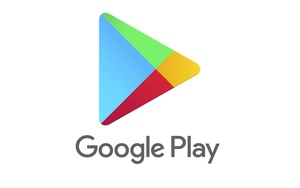
- встроенный Play Market;
- запуск Android-приложений в полноэкранном режиме;
- поддержку 3D-игр (с кэшем);
- установку неограниченного количества приложений;
- загрузку софта на Windows через облачное хранилище;
- синхронизацию с Андроид-устройством;
- установку приложений с компьютера одним нажатием;
- возможность замены предустановленного лаунчера на пользовательский;
- наличие виртуальных дисков (Data, SD-карта и т. п. ).
Приложение совместимо со всеми версиями Windows, а также с MacOSX и системами семейства Linux (Ubuntu, Fedora, Debian), однако для установки и корректного запуска необходимо не менее 1 ГБ свободной оперативной памяти и видеокарта с поддержкой OpenGL не ниже 2.0.
Чтобы воспользоваться возможностями BlueStacks, необходимо произвести следующие манипуляции:
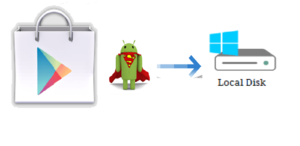
- Убедиться в том, что процессор компьютера поддерживает технологию виртуализации и включить её в случае необходимости. Сделать это помогут программы CPU-Z и Securable.
- Скачать соответствующую версию эмулятора с проверенного источника (сайта разработчика либо 4PDA), обязательно ознакомившись с системными требованиями.
- Запустить загруженный установщик и выбрать для программы подходящий раздел жёсткого диска (желательно не системный).
- По окончании установки нажать в главном окне BlueStacks кнопку «Настройки» и добавить свой Google-аккаунт.
Кроме того, можно получить доступ к скрытым настройкам и меню разработчика, загрузив с 4PDA специальный apk-файл. В получении прав суперпользователя помогут утилиты BlueStacks Tweaker 2 и BSHelper (в зависимости от версии эмулятора).
Как запустить Плей Маркет на ПК
Перед тем, как запустить Play Market на компьютер, Вам необходимо установить эмулятор bluestacks. Он считается самым несложным в управлении и функциональным в экспалуатации. При этом, он совсем прост в интерфейсе. С его помощью вы сможете просто и быстро открывать программы, предназначенные для операционной системы Android.









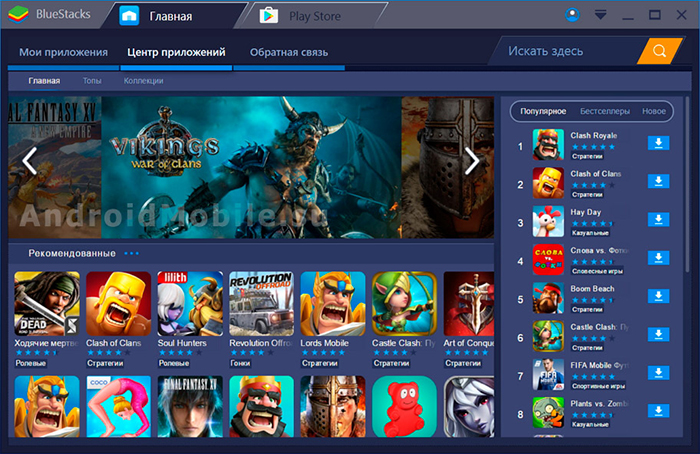












После инсталляции программы, она сразу запускается. Делается это абсолютно автоматически. Потом вам достаточно будет инсталлировать Play Market и сделать некоторые несложные действия. Для начала рекомендуем вам найти и включить поддержку AppStore. После того, как появится окно, предлагающее вам добавить аккаунт Google, выберите новый и зарегистрируйтесь. Но, это только в том случае, если у вас пока нет аккаунта. Если же он у вас уже есть, просто нажмите на клавишу «существующий». Далее введите логин, пароль и войдите в программу.
По окончанию считки ваших данных, нажмите на продолжение. Это позволит вам запустить синхронизацию. Программа сможет сама определить, какие игры или другие программы вы уже скачивали и предложит вам установить их заново. Также Play Market проведет синхронизацию с вашим мобильным телефоном для таких приложений, как Вайбер или WhatsApp.
Магазин с программами загрузится полностью автоматически. Никаких манипуляций для этого делать не придется. Если у вас когда-либо был установлен Google Play, а вы его удалили, при установке иногда возникают проблемы. Поэтому заранее скачайте на нашем сайте установочный файл в формате .apk. После того, как вы скачаете симулятор операционки, «установите apk». Вам откроется проводник, в котором необходимо выбрать загруженный вами файл. Далее система начнет выдавать подсказки, следуя которым вы очень быстро и просто установите, откроете программу. Как видите, ничего сложного.
Системные требования
Для работы эмулятора и полноценного воспроизведения Андроид-среды, ему требуется определенное количество ресурсов компьютера. Относительно несложные приложения могут воспроизводиться при соответствии минимальным требованиям. Однако для выполнение более трудоемких задач придется задействовать гораздо больше ресурсов. Те характеристики, что указываются разработчиками, на деле уже давно не полностью отражают действительность. Поэтому для нормальной работы компьютера придется иметь более мощную конфигурацию.
Минимальные системные требования:
- процессор: двухъядерный Intel или AMD с тактовой частотой не менее 2.9 ГГц;
- видеокарта: 256 Мб (рекомендуется от 1 Гб)
- оперативная память: 2 Гб (рекомендуется минимум 6 Гб для стабильной работы);
- жесткий диск: 5 Гб свободного места (рекомендуется 40 Гб);
- для скачивания приложений и игры по сети требуется доступ к широкополосной сети.
Также для запуска эмулятора потребуются права администратора. Дополнительно придется обновить драйвера видеокарты, чтобы повысить производительность. Указанные рекомендуемые характеристики позволят спокойно запускать большую часть приложений, доступных в Play Market, так как последние версии BlueStacks требуют иметь более 4 Гб свободной оперативной памяти. В конфигурациях ПК с 4 Гб RAM, часть резервируется системой, поэтому полную производительность получить не выйдет, из-за чего могут появиться проблемы с быстродействием в некоторых играх.
Таким образом, на бумаге пользователи имеют очень низкие системные требования, и это действительно так. Но запустить можно будет только что-то простое. Все, что требует обработки большого количества информации будет потреблять в разы больше ресурсов ПК.
Чтобы улучшить скорость загрузки и общую производительность в играх и программах, BlueStacks лучше устанавливать на SSD, это сделает его пошустрее, что и рекомендуется самими разработчиками.
Ответы на популярные вопросы
Во время работы софта нередко возникают вопросы, связанные с его особенностями, прохождением регистрации или его удалением. Небольшая справка поможет вам разобраться со всеми этими нюансами.
Как зарегистрироваться в Play Market?
Чтобы использовать BlueStack без каких-либо ограничений, вам пройдите авторизацию в Google +, создав собственную регистрационную запись, открывающую путь к Маркету, YouTube и сопутствующим Google-службам. Регистрирование не займет более 5 минут: введите в соответствующем поле адрес почты Gmail. Если его все еще нет – на помощь придет клавиша «Создать новый адрес». После регистрации почты, впишите фамилию и имя. Придумайте пароль и подтвердите его в дублирующемся поле. Укажите дату рождения, пол и номер своего сотового телефона для получения SMS-подтверждения. Эта информация необходима для защиты вашего аккаунта от злоумышленников, к тому же почта пригодится для получения дополнительных уведомлений или восстановления пароля при его утрате.
Как сменить язык в BlueStacks 3?
Изначально в приложении Плей Маркет для ПК будет использован системный язык: например, если вы инсталлировали его на русскоязычную версию Windows, то основа будет русифицирована. Для его замены нужно: войти в меню настроек (оно отмечено иконкой шестеренки). После нажатия на раздел «Изменение настроек» перед вами откроется выбор доступных раскладок – укажите в нем все используемые языки. Возможность выбора нескольких языковых раскладок подойдет тем, кто привык печать на нескольких языках.
Как получить root права в BlueStacks 3?
Для начала давайте разберемся, что такое root-права. Это получение расширенных управленческих прав «суперпользователя» для ОС Android, рассчитанное на расширение функционала и внесение необходимых изменений в работу любых продуктов. Обладатель root-прав имеет полный доступ к выполнению системных операций вручную. Начните с подготовительной стадии – определения фактического существования или отсутствия root. Для проверки подойдет любая программа: например, Root Checker. Когда вы убедились в том, что их нет, переходите к получению полного контроля над движком. Основное, что вам понадобится –специализированное программное обеспечение. Оптимальным станет BlueStacksTweaker3, поддерживающий обновления от 2.5.хх до 3.50.хх. Находим и загружаем Tweaker в заданную директорию. Он частично русифицирован, поэтому при желании можно заменить языковое оформление.
Бывает так, что в момент расширения прав, ОС Windows начинает просить дополнительное подтверждение запуска клиента от «непроверенного источника» – внесение изменений подтверждаем и разрешаем.
Далее по пунктам:
- Принудительно тормозим функционирование BlueStacks, отправляемся в раздел «Helpers».
- Отменяем предустановленное ограничение при помощи кнопки «Unlock».
- Возвращаемся на центральную вкладку, где жмем «Start BS» для начала работы Tweaker’a.
- Кликаем на патч, разблокирующий получение прав. Он расположен в «Helpers».
- Из папки Utils скачанного Tweaker перетаскиваем загрузочник для создания «Суперпользователя» – SuperSU.
- Запускаем SuperSU, выставляем уровень «Эксперт». По требованию производим обновление бинарный кода.
- Следующий шаг – обновление Стакса, возможно повторное обновление бинарного кода.
- Затем вернитесь в Tweaker. На основной странице жмите «Force Kill BS», останавливающий его.
- Открывайте Root Checker и проверьте все ли получилось.
Как играть при помощи клавиатуры и мышки?
Настраивать управление вы будете при помощи значка клавиатуры, появляющейся внизу основного экрана при любой запущенной игрушке.
Утилита осуществляет поддержку игр с уже предустановленным управлением, поэтому при их запуске вам предложат выбор: согласиться на существующий вариант или настроить свое управление.
Режимов присутствует два: MOBA-режим, где взаимодействие с движением персонажа завязано на мышке, и режим WSAD – здесь двигаться вы будете при помощи одноименного сочетание кнопок. Запустив инструмент для настройки клавиатуры, вы сможете задать любые кнопки на любые действия, но только, если такая опция поддерживается разработчиками игры. В противном случае, придется довольствоваться управлением, которое поддерживается игрушкой.
Как сменить аккаунт пользователя в BlueStacks 3?
Здесь есть функция добавления и смены аккаунта Google +, Twitter или Facebook с быстрым переключением между ними. Если вам требуется быстрое переключение между учетными записями, отправляйтесь в настройки. Там есть вкладка «Добавление учетной записи», рассчитанная на расширение списка аккаунтов. Когда вы внесете туда новую учетную запись, вам предложат привязать тип оплаты, подтвердить или отказаться от рассылки Google.
Как полностью удалить BlueStacks 3?
Иногда возникает потребность удалить эмулятор с ПК. Однако, деинсталляция не всегда проходит быстро, иногда могут возникнуть сложности: например, засорение реестра операционной системы. Чистить его вручную – длительная и трудоемкая задача, лучше воспользоваться более простым способом:
- Открываем панель управления. Находим меню программ и их компонентов, из раскрывшегося списка выбираем BlueStacks.
- Жмем «Удалить». При удалении вам предложат оставить подгруженные с помощью клиента файлы, отклонить предложение поможет кнопка «Нет».
- Для стирания «мусора» работаем с редактором реестра. В строке поиска программ прописывается regedit.
- Во вкладке «Справка» активируется команда «Найти», а в появившемся поле вводится BlueStacks и название всех скачанных приложений.
- Данные стираются по очереди по каждому отдельному запросу.
- После окончания деинсталляции, перезагрузите систему.
Что дальше?
А дальше можете наслаждаться топовым мобильным контентом на своем ПК: в максимальном разрешении экрана, с лучшей автономностью и скоростью соединения (отклика (пинга), что важно для динамичных игр) с интернетом.
Эмуляторы не стоят на месте, эти платформы постоянно развиваются, совершенствуются технологии, оптимизируются процессы, что позволяет еще сильней стереть грань между аппаратным запуском мобильного приложения на смартфоне, и программным в эмуляторе. Поэтому следите за обновлениями эмулятора, которым вы пользуетесь, можете включить автоматическое обновление (если оно поддерживается) чтобы он сам качал и устанавливал новые версии программы. Последнее также важно для безопасности, ведь в новых версиях бывают не только улучшения производительности, и функциональности, но и устранение пробоин в системе защиты эмулятора. К слову, сегодня уже доступна версия Bluestack 5.

Если кто-то пользуется таким эмулятором, как Блюстак, это еще не значит, что у него нет смартфона. Эмулятор может использоваться параллельно для решения различных задач. Например: у вас iPhone, а вам нужно установить приложение для Android, которого нет в App Store.
Эмулятор полезен и для экспериментов, исследований Плей Маркета, чтобы не захламлять свой телефон, можно скачивать всякие разные приложения в Блюстаке.
Если у вас возникнет вопрос: а синхронизируются ли данные в игре через Блюстак, на смартфоне? — знайте, что да, синхронизируются, потому что все данные проходят через ваш аккаунт, и будут доступны повсюду, где вы залогиньтесь. Это значит, что, начав, играть в какую-то игру через Блюстак на компе, вы сможете потом продолжить в неё играть на смартфоне, если, конечно, эта игра поддерживает сохранение в облаке (через интернет), а не хранит файлы сохранений локально (на компьютере).
Спасибо, что прочитали новость. Если у вас остались вопросы, замечания пишите в комментариях, рады будем ответить.












